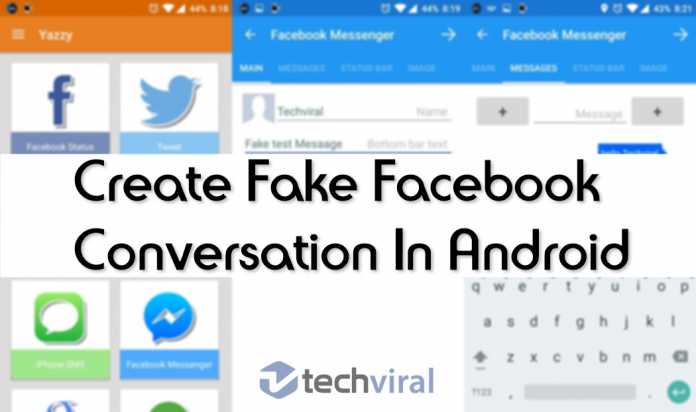
InShortViral: Luo väärennetty Facebook-keskustelu Android-laitteellasi pilataksesi ystäviäsi
Nykyään Facebook on yksi tärkeä osa elämäämme, kun keskustelemme päivittäin ystäviemme kanssa tämän sosiaalisen verkoston kautta. Mutta entä valekeskustelun luominen Facebookista? Kyllä se on mahdollista, voit luoda sen. Voit pilata ystäviesi kanssa tällä upealla valekeskustelun luontitemppulla. Tässä viestissä kerron sinulle menetelmän, jolla voit helposti luoda väärennettyjä Facebookin lähetettyjä ja vastaanotettuja viestejä ja sitten voit jakaa tämän keskustelun ystäviesi kanssa ja tehdä heidät hulluksi tällä. Ja menetelmä on hyvin yksinkertainen, ja opit seuraamaan alla käsiteltyä täydellistä opasta.
Lue myös: Kuinka luoda väärennetty Whatsapp-keskustelu Androidissa ja iPhonessa
Kuinka luoda väärennetty Facebook-keskustelu Androidissa
Menetelmä on melko yksinkertainen ja käytät vain siistiä sovellusta, jonka avulla voit luoda väärennetyn keskustelun Facebookille ja voit käyttää sitä pilaamaan ystäviäsi, ja se on erittäin siistiä. Joten noudata alla olevia ohjeita jatkaaksesi.
Sovelluksen tukema keskustelu, josta keskustelemme täällä:
• Android SMS
• iPhone SMS (iOS7-tyylinen) emoji-tuella
• WhatsApp emoji-tuella
• Facebook Messenger
• Facebook-tila kommenteilla ja tykkäyksillä
• Twiittaa hashtagilla ja mainitsee tuen
• Google-haut
• Hengailla
• WhatsApp-ryhmät
• Google kääntäjä
• Kysy.FM
• iPhone WhatsApp
Vaiheet väärennettyjen Facebook-keskustelujen luomiseksi Androidissa:
1. Lataa ja asenna sovellus ensin Android-laitteellesi Yazzy (valekeskustelut) sovellus, joka luo väärennetyn Facebook-keskustelun.
2. Käynnistä nyt sovellus ja valitse sieltä Facebook Messenger -vaihtoehto luodaksesi väärennetyn Facebook-keskustelun.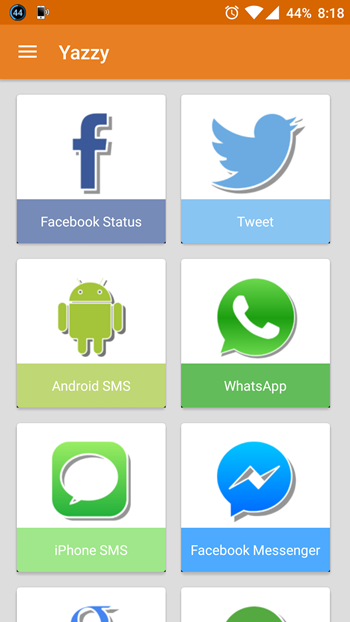
3. Kirjoita nyt nimi, jolle haluat luoda väärennetyn Whatsapp-keskustelun.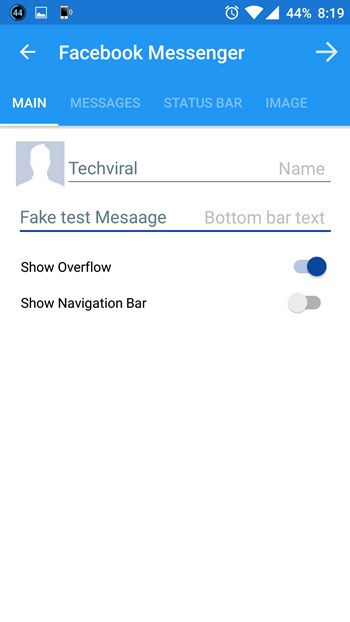
4. Ja Viestit-osiossa sinulla on kaksi + -painiketta, kirjoita viesti sinulta (vastaanottajalta) ja paina sitten oikeaa + ja kirjoita sitten Lähettäjäviesti ja napsauta Vasen +.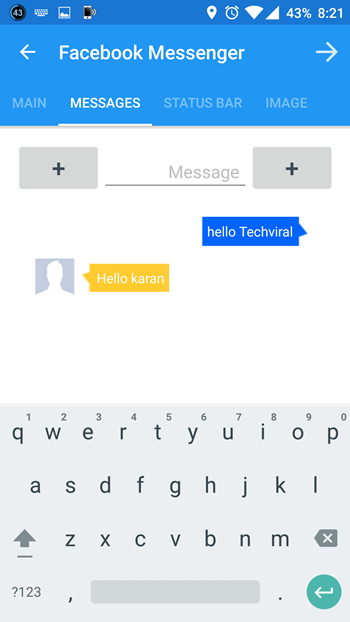
5. Jatka nyt joidenkin asetusten muuttamista Seuraavassa osiossa hallitaksesi keskustelunäyttöä toiveidesi mukaan.
6. Siirry nyt kuvaan, josta saat kuvan väärennetystä Facebook-keskustelusta ja voit nyt tallentaa kuvan laitteellesi.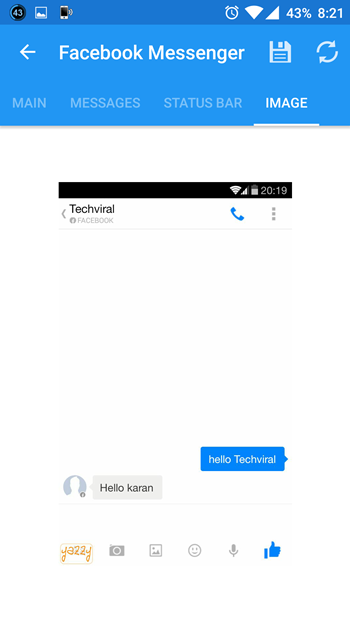
7. Nyt sinulla on väärennetty keskustelukuva kanssasi, jota voit lähettää ja pilata ystävillesi, ja voit myös käyttää samaa menetelmää muiden sosiaalisten verkostojen keskustelujen luomiseen ja myös useille henkilöille.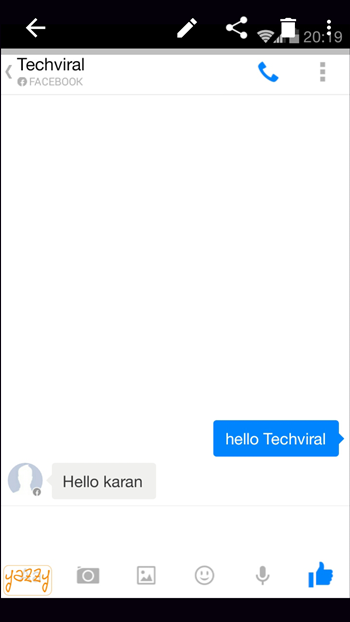
Yllä on siis kaikki väärennetyn Facebook-keskustelun luomisesta Androidissa. Tällä menetelmällä voit helposti luoda vääriä keskusteluja ystävien satunnaisten nimien kanssa ja huijata ystäväsi tällä. Pidä hauskaa tämän upean Facebook Conversation -tempun ja ystävien kepponen kanssa. Älä unohda jakaa tätä hienoa postausta. Ja jätä kommentti alle, jos sinulla on tähän liittyviä kysymyksiä.
[su_youtube url=”https://www.youtube.com/watch?v=VJ67YOgC1CA”]
